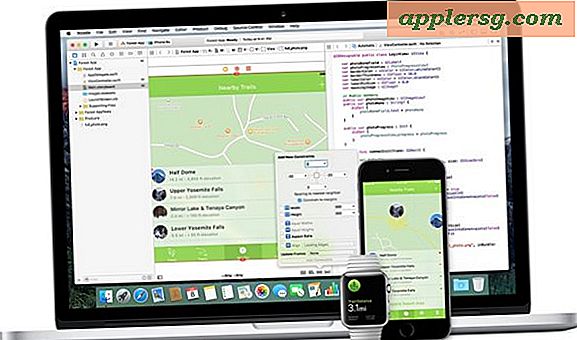Come disattivare le chiamate telefoniche su iPhone, ma tenere i dati e iMessage
Hai mai desiderato di poter disattivare la parte del tuo iPhone, pur mantenendo la possibilità di utilizzare i dati, accedere a Internet e persino inviare iMessage? Puoi farlo con una soluzione funky che tratteremo qui, ed è una soluzione eccezionale se stai cercando un po 'di pace e tranquillità, ma in una situazione in cui devi ancora utilizzare la connessione dati iPhone e l'accesso a Internet. L'altro vantaggio? È ancora possibile effettuare chiamate in uscita, semplicemente non si riceverà alcuna chiamata al telefono stesso.
Non c'è modo di disattivare direttamente solo la parte del telefono di un iPhone, quindi useremo un metodo alternativo per portare a termine il lavoro. Questo utilizza l'inoltro delle chiamate per inviare automaticamente tutte le chiamate in arrivo a un numero inesistente (portando isolamento totale, il telefono apparirà come se fosse stato spento o non accetta più le chiamate), o invierà automaticamente tutte le chiamate a voicemail (questo è meglio, perché le persone possono ancora lasciare la segreteria telefonica e puoi ancora controllarle per vedere se è importante).

Il mantenimento dell'uso dei dati cellulari è il motivo per cui questo trucco differisce dalla semplice modalità AirPlane, che disattiva la funzionalità di Internet e in pratica trasforma un iPhone in un iPod touch che non è in grado di raggiungere il mondo esterno. Anche Do not Disturb è diverso, perché anche se l'utilizzo dei dati rimane intatto, Do Not Disturb fondamentalmente disattiva l'audio del telefono e in realtà non impedisce alle chiamate in entrata di arrivare al telefono, sono semplicemente messe a tacere quando la funzione è attiva.
1a: trova il numero di segreteria telefonica
Ogni numero di cellulare ha un numero di telefono univoco completamente separato, specifico per la posta vocale, questo è ciò che recupereremo qui:
- Apri l'app del telefono su iPhone e componi * # 67 # quindi premi Chiama
- Ignora tutta la roba "Impostazione dell'interrogazione riuscita delle chiamate vocali inoltrate" e presta solo attenzione al numero che segue "Inoltra a" - questo è il numero della segreteria telefonica
- Annota il numero della segreteria da qualche parte in cui puoi facilmente recuperarlo o fai uno screenshot (pulsante Power + Home contemporaneamente)
Questo è l'aspetto di questo processo in due passaggi, il numero di posta vocale risultante è stato sfocato per ovvi motivi:

Oppure puoi percorrere il percorso alternativo e trovare un numero che non è reale o è fuori servizio.
1b: In alternativa, trova un numero di telefono inesistente
Preferiresti il tuo iPhone come se fosse disconnesso o non accettasse più le chiamate? È facile, devi solo individuare un numero di telefono che in realtà non esiste. In genere, qualsiasi codice area casuale seguito da 555-5555 funziona, ma è necessario chiamare prima il numero per assicurarsi che non sia effettivamente un numero reale.
Se ti senti divertente, potresti persino inoltrare il tuo numero di telefono a un servizio strano, 800 numeri, la persona che ti chiama senza sosta e ti infastidisce, o qualcun altro ... ti viene l'idea, ma non è quello che stiamo coprendo Qui.
2: inoltrare le chiamate in entrata alla casella vocale o numero di telefono inesistente
Abbiamo discusso su come utilizzare la funzione di inoltro di chiamata dell'iPhone prima e, se sei familiare, vai avanti e saltaci sopra, altrimenti ecco cosa devi fare:
- Apri Impostazioni, quindi vai a "Telefono"
- Scegli "Inoltro chiamata" e giralo su ON
- Tocca "Inoltra a" e inserisci il numero nel passaggio precedente, indipendentemente dal numero di posta vocale di * # 67 # o dal numero disconnesso
- Esci da Impostazioni

Nota sull'inoltro delle chiamate per gli utenti di Verizon : gli utenti di Verizon spesso non dispongono dell'opzione "Inoltro di chiamate" integrata in iOS come descritto sopra. Comporre invece * 72 seguito dal numero di telefono da inoltrare a. È quindi possibile comporre * 73 in un secondo momento per disabilitare l'inoltro delle chiamate e tornare alla normalità.
Puoi sempre ricontrollare che il trucco funzioni come previsto chiamando il tuo numero dal telefono di qualcun altro o chiamandoti da Skype o Google Voice. Se si sceglie l'opzione Voicemail, l'iPhone apparirà come se fosse stato spento o fuori servizio e si diriga direttamente alla casella vocale, senza che sia necessario inviare manualmente ogni chiamata. Se hai scelto l'opzione numero inesistente, l'iPhone apparirà come se il numero di telefono non fosse più in servizio come se fosse stato cancellato.
Saprai che funziona, perché vedrai la piccola icona di Call Forward nella barra dei menu di iOS, sembra un telefono vecchio stile con una freccia che punta fuori da esso.

Risultato: iPhone con dati, Internet, iMessage, Skype, ecc. Ma nessuna chiamata telefonica in entrata
I dati funzionano ancora magnificamente. Ogni app basata su Internet su iPhone funzionerà come previsto. iMessage funziona ancora per inviare e ricevere messaggi. Skype funziona. Hotspot personale continua a funzionare. L'unica differenza è che l'iPhone non prenderà più le chiamate finché l'inoltro delle chiamate è attivo. Perché non c'è una funzione sull'iPhone che ci consenta di disabilitare temporaneamente il telefono? Chissà, ma siamo lieti di avere una soluzione alternativa, anche se è nella stessa bizzarra vena di creare elenchi bloccati per bloccare le chiamate da determinati numeri fastidiosi.
Quando hai finito di zittire in silenzio e vuoi ricevere nuovamente le chiamate, puoi tornare in Impostazioni> Telefono> Inoltro chiamate> e spostare l'interruttore su OFF. L'iPhone ora effettuerà le telefonate come al solito e l'opzione di inoltro sarà sempre solo un altro ON, perché il numero verrà salvato nelle opzioni. Goditi la pace e la tranquillità!
Saluti ad alcuni post utili ai forum di ATT e iLounge per il trucco di recupero del numero di segreteria telefonica. A proposito, funzionerà anche su telefoni diversi da iPhone utilizzando * # 67 # per trovare la segreteria telefonica, quindi * 21 * numero # per abilitare l'inoltro delle chiamate. L'approccio manuale all'invio può essere terminato in qualsiasi momento usando ## 002 # per tornare di nuovo alla normalità. Si noti che la maggior parte dei telefoni Android ha l'impostazione di inoltro nelle loro opzioni del telefono, quindi il trucco manuale è davvero necessario solo per i pre-smartphone.